È possibile modificare una rappresentazione di accoppiamento esistente modificando l'espressione di tolleranza corrispondente nelle impostazioni di sistema.
- Alla riga di comando, immettere AMOPTIONS.
- Nella finestra di dialogo Opzioni, selezionare la scheda AM:Preferenze e fare clic su Sistema. Viene visualizzato l'Editor di sistema.
- Nell'area di esplorazione (il lato sinistro della finestra di dialogo), espandere Acad/M
 DimSet
DimSet  Fits.
Fits. - Fare clic sulla voce corrispondente alla rappresentazione di accoppiamento che si desidera modificare.
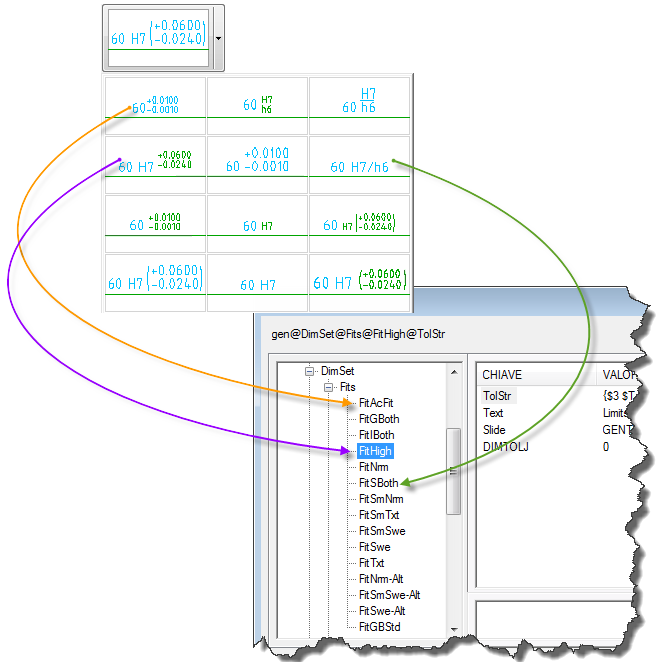
- Nell'area delle variabili (in alto a destra nella finestra di dialogo), fare doppio clic sulla chiave TolStr. Viene visualizzata la finestra di dialogo Valore.
- Nella casella Valore immettere un'espressione di tolleranza valida (una combinazione di codici di formato TESTOM e caratteri speciali). Ad esempio, $T {H0.7x;$2 A0;S$+$P^$-$M;}. Nota:
- Per un elenco di codici di formato TESTOM comunemente utilizzati in espressioni di tolleranza, fare clic sul collegamento Concetti correlati ed espandere la sezione Codici di formato TESTOM usati nelle espressioni di tolleranza.
- Per un elenco di caratteri speciali comunemente utilizzati nelle espressioni di tolleranza, fare clic sulla scheda Concetti correlati ed espandere la sezione Caratteri speciali usati nelle espressioni di tolleranza.
- Per visualizzare gli esempi, fare clic sul collegamento Concetti correlati ed espandere la sezione Esempi.
- Fare clic su OK.
- Nell'area di esplorazione, fare clic sulla voce corrispondente alle unità alternative (la rappresentazione che ha lo stesso nome di quella selezionata nel passaggio 4, seguita dalla parola "-alt").
- Ripetere i passaggi da 5 a 7.
Nota: A seconda della rappresentazione di accoppiamento selezionata, potrebbe essere necessario modificare alcune altre chiavi di espressione di tolleranza oltre a TolStr. Fare clic sul collegamento Concetti correlati ed espandere la sezione Le chiavi per le voci sotto "Fits" e "Tols" per dettagli sulle chiavi.